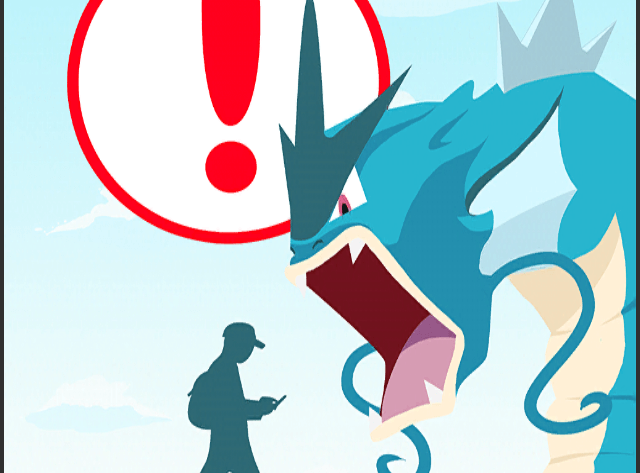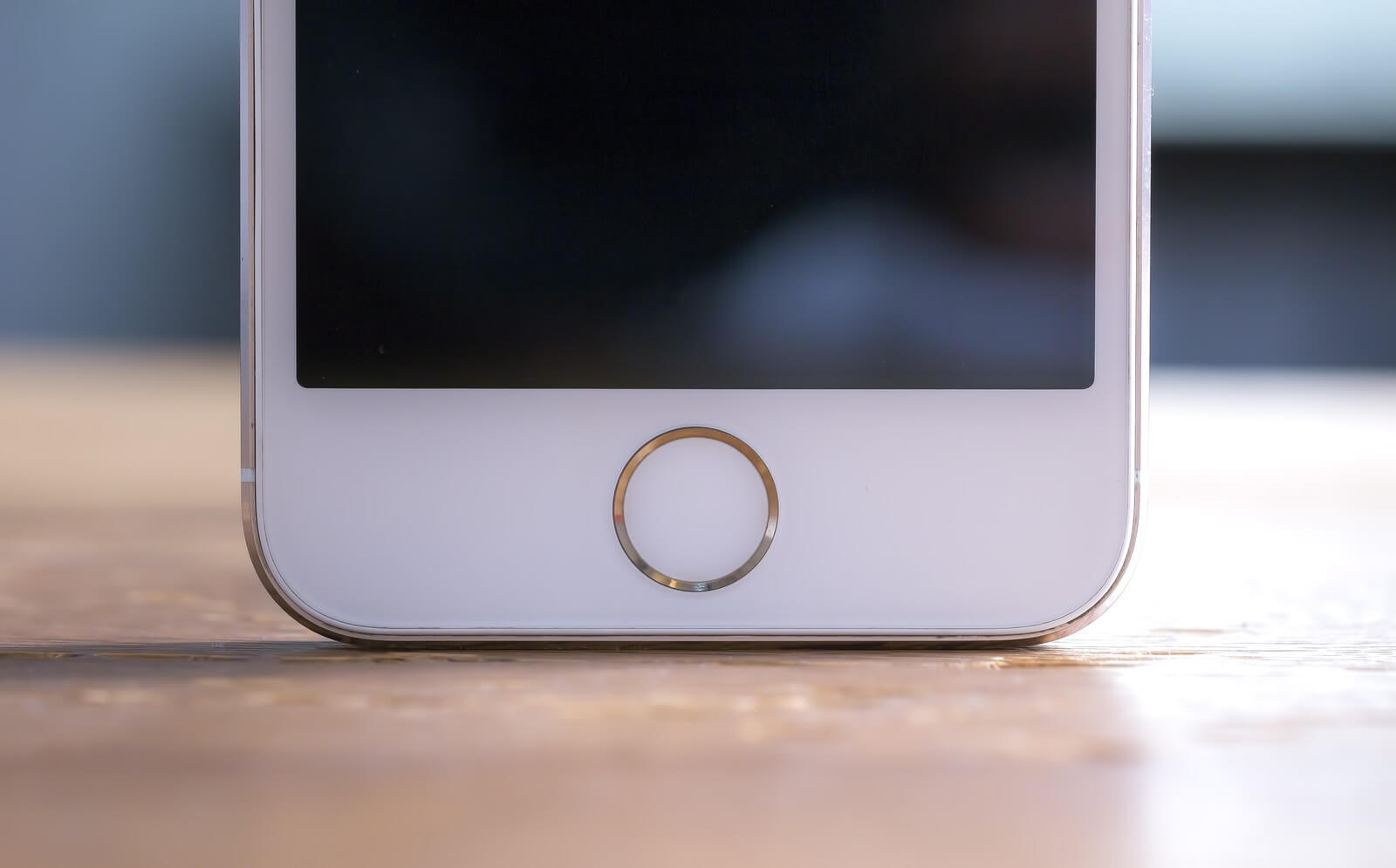ポケモンGOで遊ぼうとしてアプリを立ち上げると「LOADING…」と表示されるギャラドスの画面で固まってしまうことがないでしょうか。私も2、3回は経験しています(笑)
どんだけローディングしてんだよ!と突っ込みたくなりますが我慢してください。
今回はポケモンGOのアプリを立ち上げようとして、ギャラドスのローディング画面から先に進まないときの対処法をお話しします。
一旦、アプリを終了して再起動する
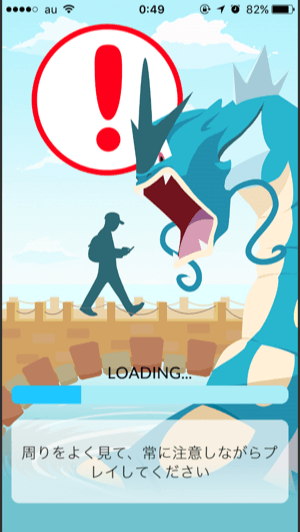
まずは一旦、アプリを終了して再起動してみましょう。iPhoneならホームボタンを押してアプリを閉じて、ホームボタンを2回押してください。すると開いているアプリがズラーッと表示されるマルチタスク画面が表示されます。そこでポケモンGOを上にスワイプさせることで終了できます。そのあとでもう一度、アプリを立ち上げてください。これで立ち上がります。
でも、この方法でもLOADINGから進まないことがあります。
リトライが表示されるまでギャラドスの画面で待ってみる
そんな時はしばらくギャラドスの画面のまま待ってみてください。するとサーバーからプレイヤー情報を取得できませんでした。と表示されるので、リトライを選択してみましょう。
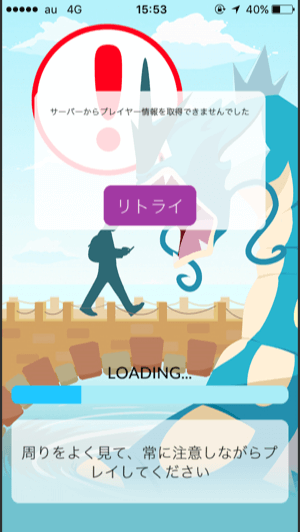
これでもう一度LOADINGが始まります。
ただ、この方法でもダメなケースがあります。
それでもダメならアンインストールしてみる
そんな時はアプリをスマホから削除してみてください。アンインストールです。
一度、アンインストールした後、もう一度、APPストアからダウンロードしてみてください。それからもう一度始めるとLOADINGが進んでくれます。
※ポケモンGOのデータはGoogleのアカウントごとに保存されているようですので、アプリを消しても同じアカウントでログインすればデータは引き継げるようです。でも、もしかすると消えてしまう可能性があるかもしれませんので(無いとは思いますが)、アプリを削除する際は自己責任でお願いします。
私はポケモンGOのアプリを削除してもう一度インストールしたらLOADINGが進んでくれましたが、サーバー側の都合で開けないこともあるようです。そんな時は対処しようがありませんので、しばらく時間を置いてからもう一度アプリを開いてみてください。
今回はポケモンGOのLOADING画面が進まないときの対処法を書きました。
まだポケモンGOはリリースされたばかりで不具合も多いと思いますが、あまりイライラせずにのんびり気長に遊んであげてください。
【ポケモンGO関連記事】
[amazon asin=”B01IMFDQ6Y” kw=”ポケモンGOは世界を変える: 驚愕のビジネスプラットフォーム”]